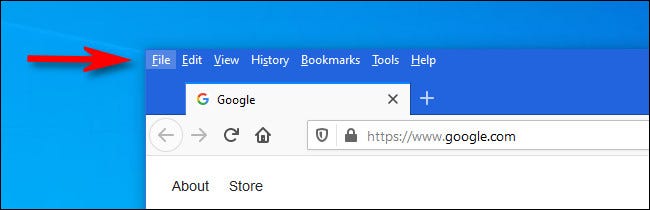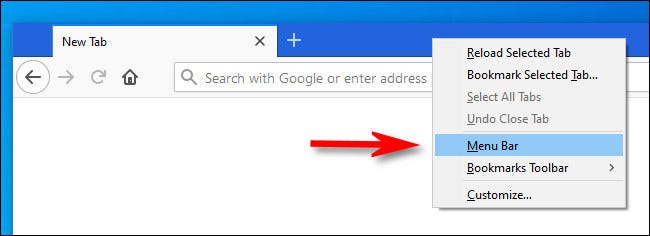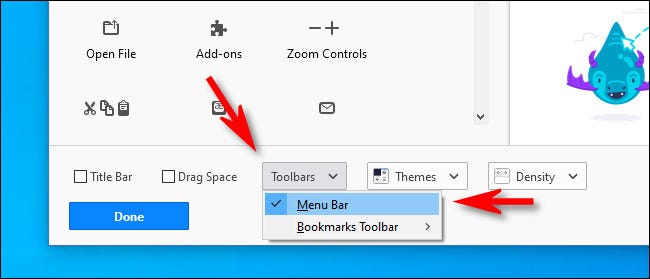شاید با دسترسی به منوی تنظیمات در موزیلا فایرفاکس آشنا باشید. اما ، اگر می خواهید نوار منو را که به طور خودکار در نسخه های قدیمی Mozilla Firefox (فایل ، ویرایش ، مشاهده و موارد دیگر) در بالای پنجره Firefox نشان داده می شود ، مشاهده کنید ، چند گزینه برای نمایش مجدد این منوها در اختیار دارید. در Firefox برای Windows 10 و در Firefox در Linux.
از دکمه "Alt" برای مشاهده سریع نوار منو استفاده کنید
ابتدا Firefox را باز کنید. اگر می خواهید به سرعت به گزینه ای در نوار منو دسترسی پیدا کنید ، کلید را فشار دهید دگرساز با صفحه کلید نوار منو در بالای پنجره فعلی فایرفاکس ظاهر می شود و تا زمانی که انتخابی انجام ندهید یا جایی دیگر را کلیک نکنید ، در آنجا باقی می ماند.
هنگامی که قابل مشاهده است ، هفت گزینه منو را مشاهده خواهید کرد: File ، Edit ، View ، History ، Bookmarks ، Tools و Help. برخی از وظایف نوار منو که می توانید انجام دهید (مانند فایل> کار آفلاین ، فایل> پیوند ایمیل ، یا ویرایش> انتخاب همه) در منوی سه نقطه در دسترس نیست ، و شما یک ویژگی خوب دارید این است که دریابید کجا باید نگاه کرد اگر نمی توانید آن را پیدا کنید
وقتی کار انتخاب را به پایان رساندید - یا اگر روی هر جای دیگری کلیک کنید - لیست دوباره ناپدید می شود.
نحوه نمایش همیشه نوار منو در فایرفاکس
اگر می خواهید نوار منوی فایرفاکس را همیشه باز نگه دارید ، راهی برای انجام این کار نیز وجود دارد. Firefox را راه اندازی کنید و روی نوار برگه یا نوار منو در بالای هر پنجره کلیک راست کنید ، سپس علامت تیک کنار "نوار منو أو فهرست بار در منوی ظاهر شده
پس از آن ، می توانید منوی سه نقطه را باز کنید و سپس "را انتخاب کنیدشخصی سازی أو سفارشیبه در برگه "سفارشی سازی فایرفاکس أو فایرفاکس را سفارشی کنید، روی دکمه کلیک کنیدنوار ابزار أو نوار ابزاردر انتهای صفحه و انتخاب کنیدنوار منو أو نوار منودر منوی بازشو
پس از آن ، برگه را ببندید "سفارشی سازی فایرفاکس أو فایرفاکس را سفارشی کنید”، و نوار منو از این پس همیشه قابل مشاهده است. اگر می خواهید نوار منو را دوباره مخفی کنید ، فقط روی نوار منو راست کلیک کرده و علامت "نوار منو أو نوار منوبه موج سواری مبارک
ما امیدواریم که این مقاله برای دانستن نحوه مشاهده نوار منو در Firefox برای Windows 10 یا Linux مفید واقع شود.
نظر خود را در نظرات با ما به اشتراک بگذارید.